动画截图工具 Avi2Jpeg_【图像捕捉动画截图】(303KB)
动画截图工具 Avi2Jpeg是一款不错的动画截图工具和图像捕捉免费软件,软件大小303KB,最近更新于2012/11/1,支持WinXP等操作系统。
动画截图工具 Avi2Jpeg本软件用于从AVI(包括标准非压缩AVI,及用DivX、XDiv压缩的AVI)中提取静态画面,并自带图像平均、高精度放大等功能,让你能够方便的对所获图像进行后期简单加工最可靠的下载
本软件用于从avi(包括标准非压缩AVI,及用DivX、XDiv压缩的AVI)中提取静态画面,并自带图像平均、高精度放大等功能,让你能够方便的对所获图像进行后期简单加工
功能:
1、专门用来截取AVI(包括标准非压缩AVI,及用DivX、XDiv压缩的AVI)中画面的工具,并可以用内嵌的图像平均、高精度放大工具获得大尺寸的画面。截图结果见动漫动漫区中的图片。
2、可以显示AVI文件的码率曲线,作为洗牌的参考。
截图使用说明
一般操作过程是:
点击“Save to”旁边的“...”按钮,选择保存截取下来的文件的目录。
点击工具条上“Open”按钮,打开AVI文件。
文件打开后,可以点工具条上的“Play”按钮播放,也可以用工具条上的“First frame”(文件头)、“Last frame”(文件尾)、“Prev frame”(前一帧)、“Next frame”(后一帧)、“Prev key frame”(前一关键帧)、“Next key frame”(后一关键帧)来定位位置,如果需要快速精确定位也可以点工具条上的“Position”按钮,弹出对话框后直接按帧号或时间定位。
定位到合适位置后,点“Record”(录象)按钮开始录象。录象过程中点工具条上的“Stop”按钮可以中断录象。
如果需要录制指定范围的图像,可以点工具条上的“Start position”(起始位置)、“End position”(结束位置)来设置录象范围,然后点“Period Record”(区间录象)按钮。
如果希望录象结果保存为JPG文件,在录象前别忘了点击工具条上的“Option”按钮,选择“Save as JPEG”选项。
如果需要中断录象工作,可以在点工具条中的“Stop”按钮中断后,点“Save”按钮,即可将当前状态保存到INI文件中。下次启动后再点“Load”按钮,即可恢复到上次保存的状态。
我自己截的时候,一般是先用Windows Media Player version 6.4播放AVI,看到好的画面时,先用鼠标点击播放窗口,暂停播放,看一下当前的播放时间,然后到Avi2Jpeg中,拖动滑动杆定位,再开始截。定位的时候如果需要快进、快退,一般点“Prev key frame”和“Next Key frame”,“Next frame”也用,但是很少用“Prev frame”,因为逆向解码实在是太慢了。
批量放大
具体操作步骤是:
在主界面工具条中点“Sacle”按钮,打开Scale对话框。
选择“Source folder”,再选择“Target folder”。
选择“Scale rate”。
点“Begin”按钮,开始放大。
点击“Reset”按钮可以将参数清空。
截图
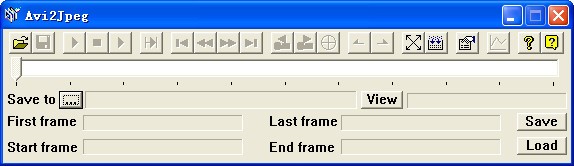

























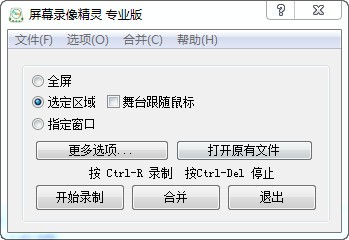


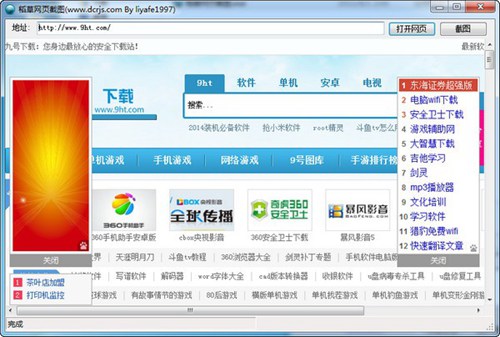


动画截图工具 Avi2Jpeg_【图像捕捉动画截图】(303KB):等您坐沙发呢!